Maison >Tutoriel système >Linux >Mes principales options de commandes Linux préférées
Mes principales options de commandes Linux préférées
- 王林avant
- 2024-02-11 13:36:34530parcourir
Lorsque je vérifie un système Linux (ou même dépanne un ordinateur exécutant un autre système d'exploitation), j'utilise souvent la commande top pour vérifier l'utilisation de la RAM et du processeur du système. Il me fournit des informations pour évaluer la santé globale de mon ordinateur. J'ai découvert la commande top au début de mon parcours Linux et je me suis appuyé sur elle pour me donner un aperçu rapide de ce qui se passait sur un serveur ou un autre système Linux, y compris un Raspberry Pi. Mais le commandement supérieur ne se résume pas à ce que l'on voit. Selon sa page de manuel, le programme top fournit une vue dynamique en temps réel d'un système en cours d'exécution. Il affiche des informations récapitulatives sur le système et une liste des processus ou threads actuellement gérés par le noyau Linux.
Mais le commandement supérieur ne se résume pas à ce que l’on voit. La fonctionnalité spécifique de votre commande top peut varier en fonction de la version que vous exécutez (procps-ng, Busybox, BSD), alors consultez la page de manuel pour plus de détails.
Pour commencer top, saisissez dans le terminal :
linuxmi@linuxmi:~/www.linuxmi.com$ top
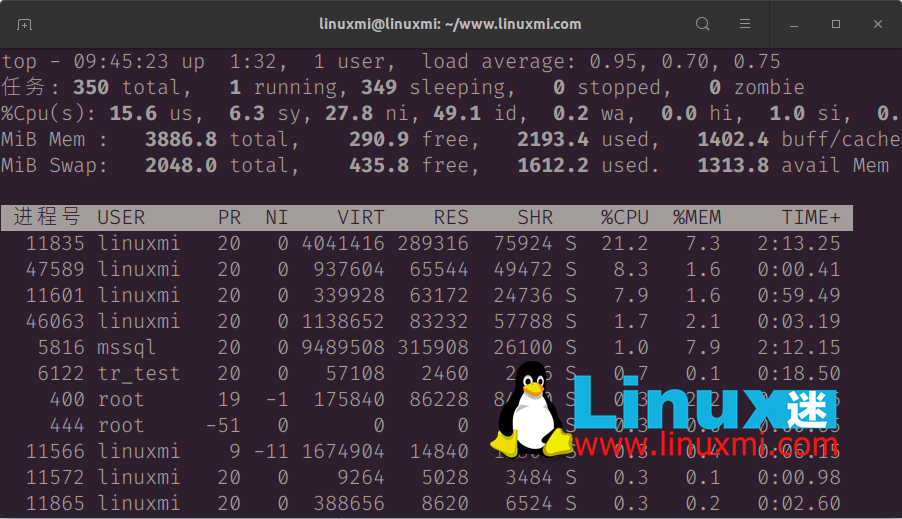
Les processus en cours d'exécution sont affichés sous le titre du tableau sur l'écran supérieur et les statistiques du système sont affichées au-dessus.
top - 09:46:05 up 1:33, 1 user, load average: 0.76, 0.67, 0.74 任务: 350 total, 1 running, 349 sleeping, 0 stopped, 0 zombie %Cpu(s): 1.0 us, 0.7 sy, 0.0 ni, 97.8 id, 0.0 wa, 0.0 hi, 0.5 si, 0. MiB Mem : 3886.8 total, 307.9 free, 2175.1 used, 1403.8 buff/cache MiB Swap: 2048.0 total, 435.8 free, 1612.2 used. 1332.7 avail Mem 进程号 USER PR NI VIRT RES SHR %CPU %MEM TIME+ 5816 mssql 20 0 9489420 315860 26100 S 2.3 7.9 2:12.97 99 root 0 -20 0 0 0 I 0.7 0.0 0:09.20 1141 root 20 0 242936 6504 5452 S 0.7 0.2 0:37.47 11835 linuxmi 20 0 4041480 290588 75920 S 0.7 7.3 2:16.77 1924 root 20 0 66412 4732 4156 S 0.3 0.1 0:14.17 2815 vcache 20 0 278864 87112 85116 S 0.3 2.2 0:03.56 3371 linuxmi+ 20 0 190672 5148 3132 S 0.3 0.1 0:04.49 3598 linuxmi+ 20 0 57108 2404 2032 S 0.3 0.1 0:16.62 5864 tr_test 20 0 190672 5780 3080 S 0.3 0.1 0:04.62
Appuyez sur la touche Z pour changer la couleur de la sortie. Je trouve que cela rend le rendu plus agréable à l'œil.
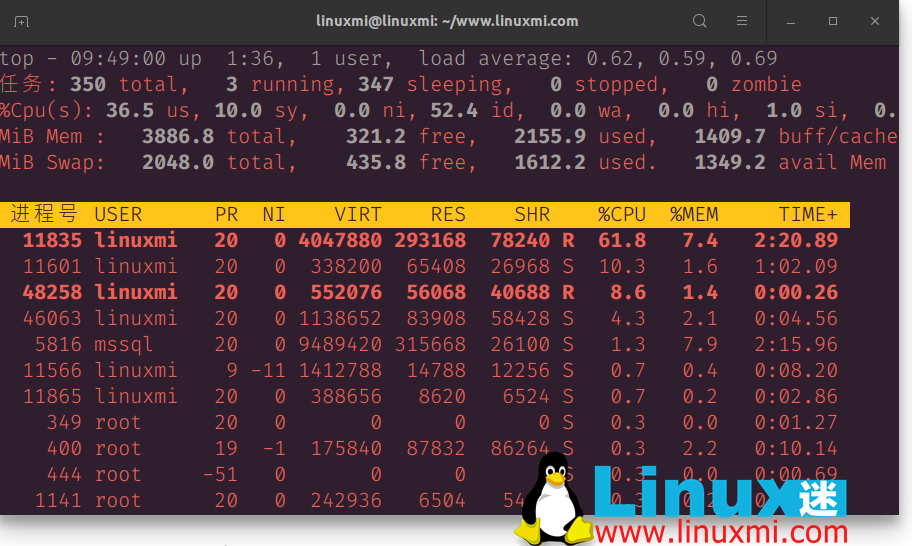
Appuyez sur la touche 1 pour voir une représentation graphique de chaque cœur de processeur de votre système. Appuyez plusieurs fois sur 1 pour évaluer les statistiques de base du cœur du processeur.
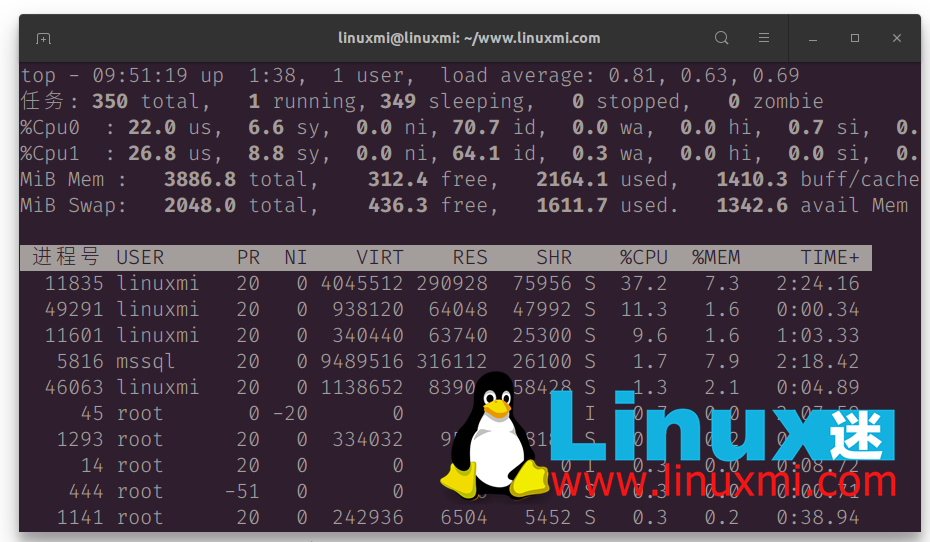
Vous pouvez afficher graphiquement l'utilisation de la mémoire en appelant la commande top puis en appuyant sur la touche m.
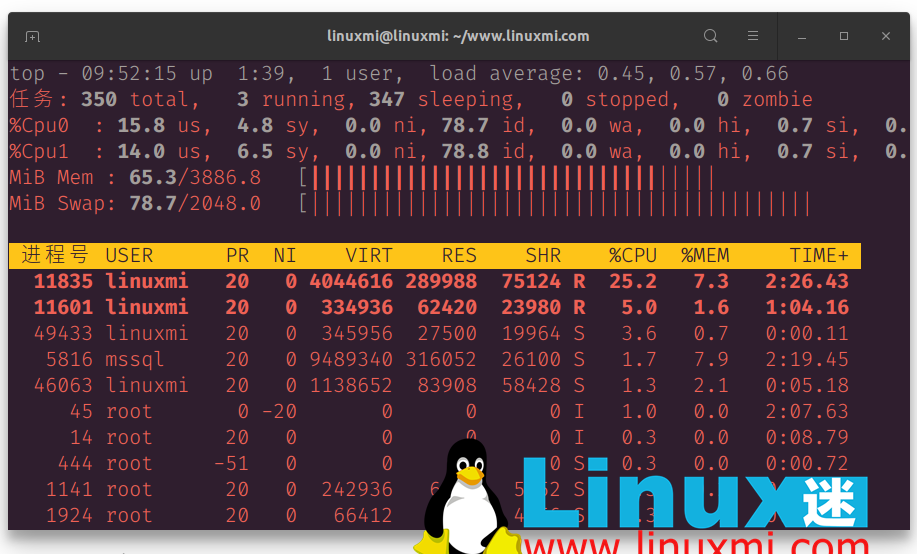
Meilleures options utiles
Si vous recherchez uniquement les processus démarrés par un utilisateur spécifique, vous pouvez utiliser l'option -u suivante pour obtenir ces informations :
linuxmi@linuxmi:~/www.linuxmi.com$ top -u 'root'
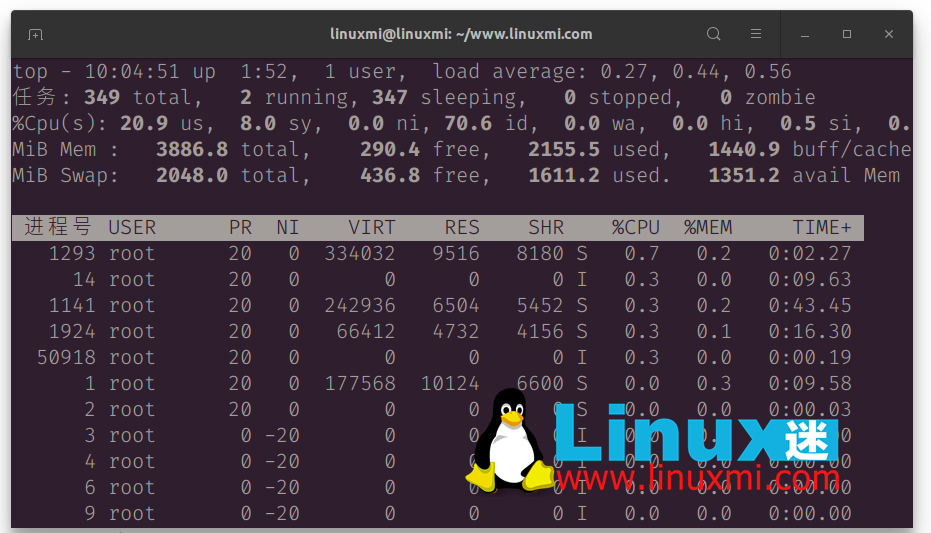
Pour obtenir une liste des processus inactifs sur le système, utilisez l'option -i suivante :
linuxmi@linuxmi:~/www.linuxmi.com$ top -i
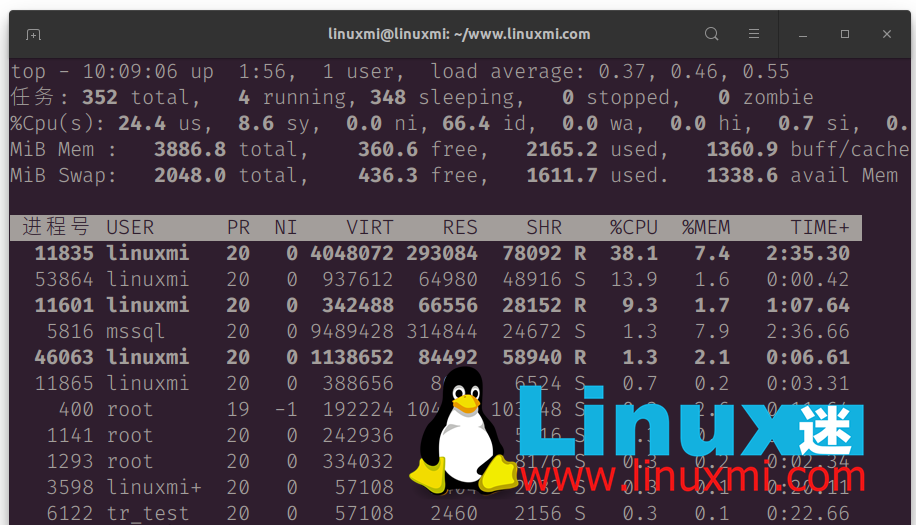
Vous pouvez définir l'intervalle de mise à jour sur n'importe quelle valeur en secondes. La valeur par défaut est de 3 secondes. Changez-le en 5 comme ceci :
linuxmi@linuxmi:~/www.linuxmi.com$ top -d 5
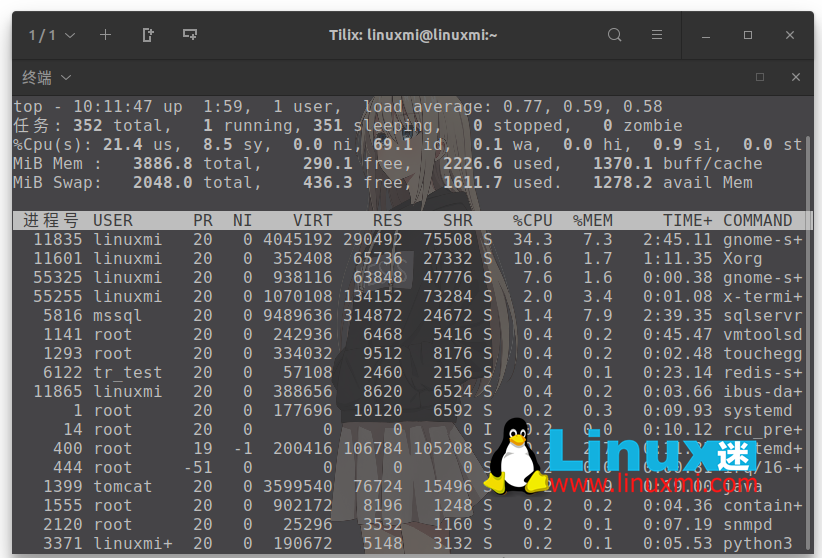
Vous pouvez également courir avec un chronomètre. Par exemple, la commande suivante définit le nombre d'itérations sur deux puis se termine :
linuxmi@linuxmi:~/www.linuxmi.com$ top -n 2
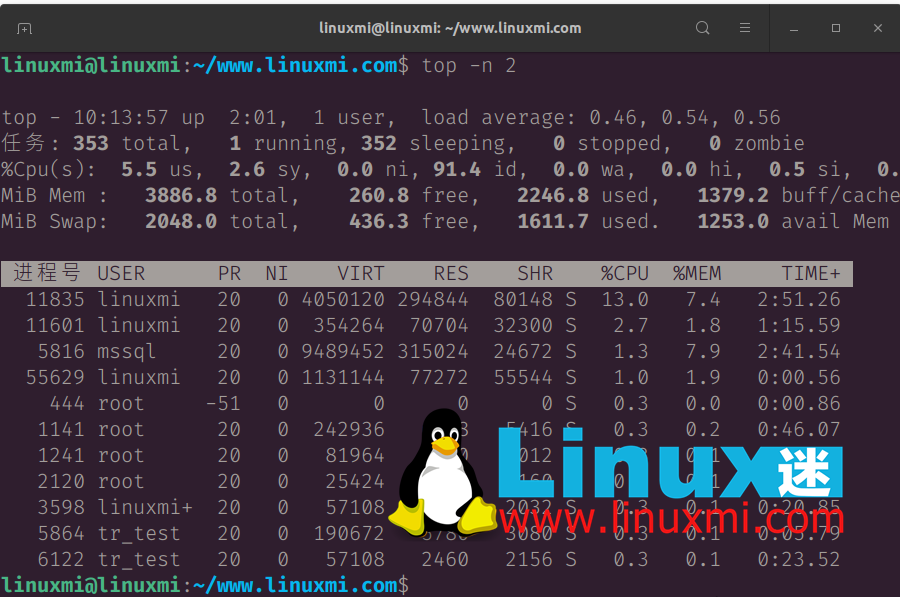
Utilisez top pour localiser un processus
Appuyez sur Shift+L pour rechercher les processus par nom. Cela crée un indice au-dessus de la ligne de titre du tableau en gras. Entrez le nom du processus que vous souhaitez rechercher et appuyez sur Entrée ou Retour pour voir les instances de ce processus mises en évidence dans la liste des processus nouvellement triée.
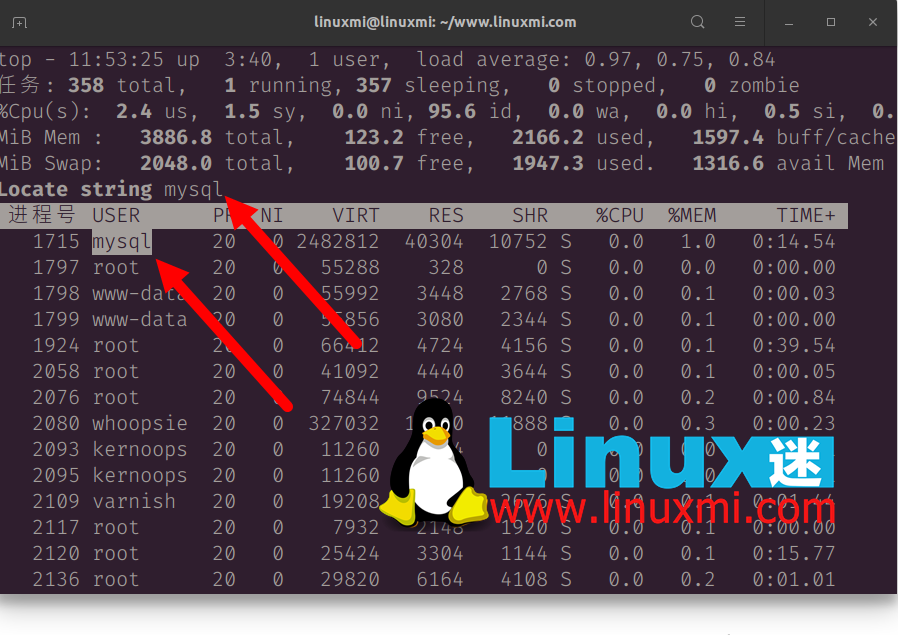
Utilisez top pour arrêter le processus
Vous pouvez également utiliser top pour arrêter ou "tuer" un processus en cours d'exécution. Tout d’abord, recherchez le processus que vous souhaitez arrêter en utilisant Shift+L ou pgrep. Ensuite, appuyez sur K et entrez l'ID du processus que vous souhaitez arrêter. La valeur par défaut est celle qui se trouve en haut de la liste, alors assurez-vous de saisir le PID que vous souhaitez arrêter avant d'appuyer sur Entrée, sinon vous pourriez arrêter un processus que vous n'aviez pas l'intention d'arrêter.
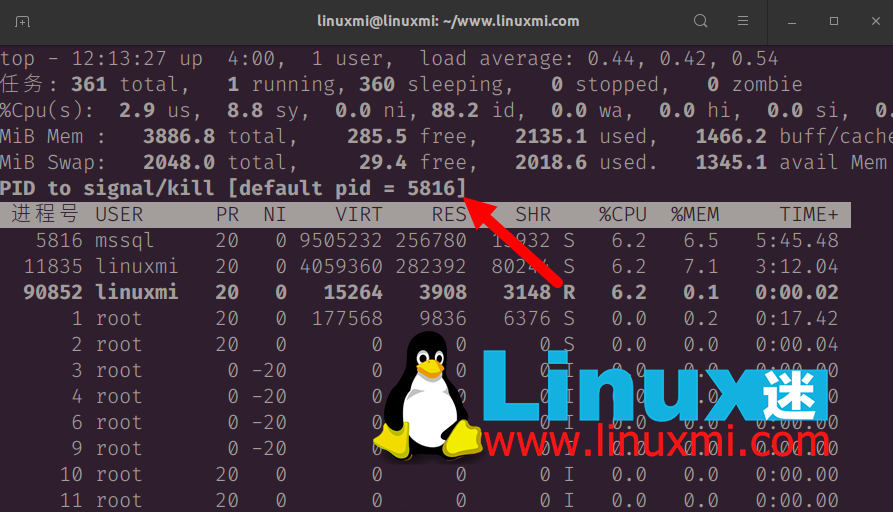
top itération
Cette commande comporte de nombreuses itérations de top, notamment htop, atop, btop et ttop. Il existe également des commandes supérieures spécialisées, telles que l'outil d'économie d'énergie Linux powertop et l'outil de surveillance du trafic réseau ntop.
Ce qui précède est le contenu détaillé de. pour plus d'informations, suivez d'autres articles connexes sur le site Web de PHP en chinois!

